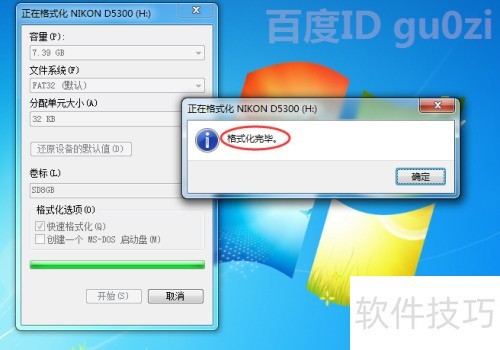今天偶然找到一个金士顿SD4/8GB的SD卡U盘,容量不小,打算用作笔记本的ReadyBoost以提升系统速度。首先需要格式化,但发现无法进行。经过一番尝试,终于找到了解决办法。下面分享一下金士顿8GB U盘SD卡格式化时出现写保护问题的解决方法教程,希望能帮到大家。
1、 这张金士顿8GB卡原本用于尼康相机,后来相机坏了,卡却留着。今天格式化时,系统提示写保护。虽然卡有写保护开关,但并未开启。尝试多次后,感觉问题并非出在卡上,而是系统的缘故。
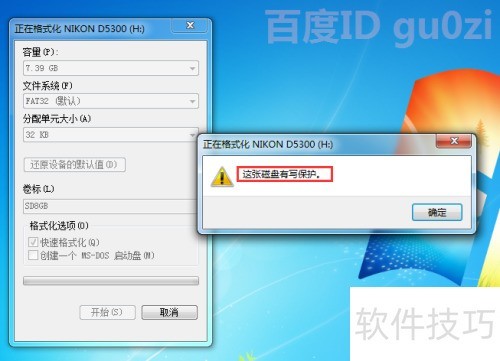
2、 之前有朋友遇到此问题是从注册表解决的,于是运行regedit打开注册表编辑器进行查看。
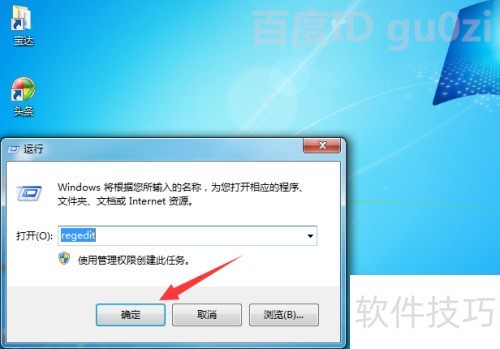
3、 打开注册表编辑器界面,依次展开以下路径:
4、 HKEY_LOCAL_MACHINE下的项
5、 系统选项下的设置
6、 当前控制集项下的
7、 控制项
8、 检查是否存在名为StorageDevicePolicies的项,如这台WIN7X64系统的笔记本没有该项。因此,右键点击Control项,选择新建一个项。
9、 新增项目1,命名为StorageDevicePolicies,用于管理存储设备策略设置。
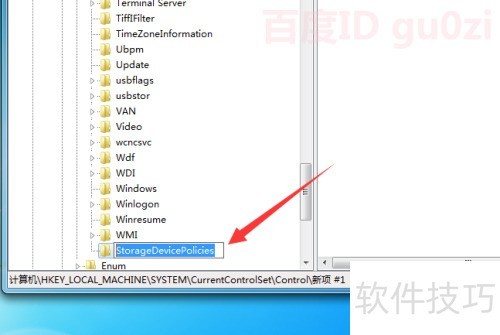
10、 这样项目就创建好了,接下来我们需要为这个项目新建一个DWORD值。
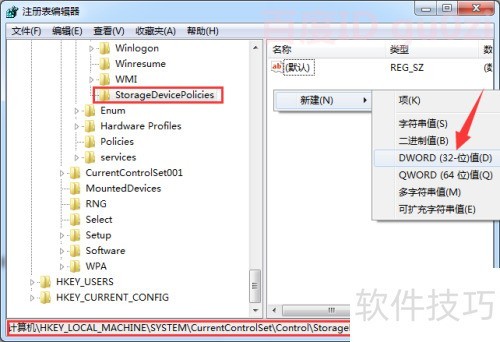
11、 新建DWORD值,命名为WriteProtect,然后修改其数值。
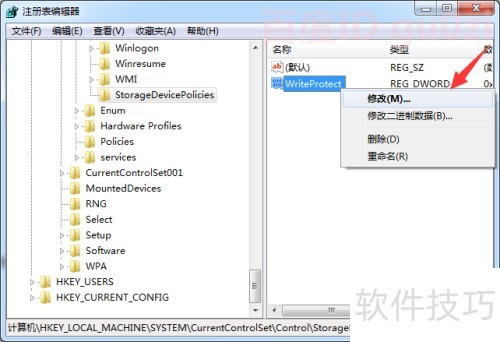
12、 把WriteProtect设为0,关闭注册表编辑器,最后拔下金士顿SD4/8GB的SD卡U盘。
13、 等待10秒后,把金士顿SD4/8GB的SD卡U盘重新插入电脑的读卡器,然后进行格式化操作,很快就会提示格式化完成。
14、 金士顿8GB U盘或SD卡出现写保护,格式化无效的问题已解决,遇同样情况的朋友们可以尝试此方法。